Создание нескольких образов системы на одном внешнем диске в Windows
Рекомендуется периодически создавать образ(create a System Image) системы вашего компьютера в рамках плана резервного копирования. Если у вас есть существующий образ системы для компьютера и вы пытаетесь создать новый образ для того же компьютера, новый образ системы перезапишет существующий. В этом посте мы покажем вам, как создать и хранить несколько версий образа системы на одном внешнем диске и избежать большого количества частых точек восстановления на вашем ПК .
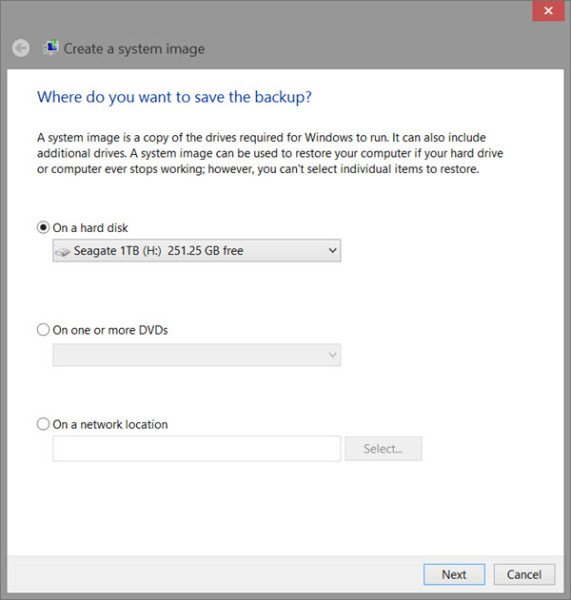
Создание(Create) нескольких образов системы(System Images) на одном внешнем диске
Имейте в виду, что в образ системы можно включать только диски, отформатированные в файловой системе NTFS . Кроме того, вы не можете восстановить образ 64-разрядной системы в 32-разрядной системе, и вы не можете восстановить образ 64-разрядной системы с помощью 32-разрядного установочного DVD/USBWindows 11/10 или диска восстановления системы(System Repair Disc) , и наоборот. Образ системы, созданный на компьютере с использованием UEFI , можно восстановить только на компьютере с использованием UEFI и нельзя восстановить на компьютере с устаревшей версией BIOS(BIOS) .
Чтобы создать несколько образов системы на одном внешнем диске, выполните следующие действия:
- Включите компьютер с Windows.
- Подключите внешний USB-накопитель.
- Нажмите клавишу Windows + E, чтобы открыть проводник(File Explorer) .
- Перейдите к месту резервной копии, где вы сохранили образ системы, который вы хотите сохранить перед созданием нового образа системы.
Образы системы сохраняются в следующем формате:
drive letter:\WindowsImageBackup\computer name\Backup YYYY-MM-DD HHMMSS
- Щелкните правой кнопкой мыши папку WindowsImageBackup и выберите « Переименовать(Rename) » .
- Переименуйте его во что-то вроде WindowsImageBackup-Copy-1 и нажмите Enter.
- Нажмите «Да», если UAC предложит.
Теперь у вас есть другая версия образа системы, которую вы можете оставить в этом месте, чтобы иметь возможность хранить несколько версий — просто измените 1 на 2, 3, 4 и т. д. для каждого нового образа системы, копию которого вы делаете.
В любое время, когда вы захотите восстановить образ системы в переименованной папке WindowsImageBackup-Copy-1(WindowsImageBackup-Copy-1) в будущем, вы должны сначала переименовать текущую папку WindowsImageBackup , а затем переименовать папку WindowsImageBackup-Copy-1(WindowsImageBackup-Copy-1) обратно в WindowsImageBackup , чтобы быть в состоянии восстановить его. Папка WindowsImageBackup должна находиться в корневом каталоге диска, а не в другой папке.
Читать(Read) :
- Как создать Ghost UEFI в Windows(How to create Ghost UEFI on Windows)
- Windows не может найти образ системы на этом компьютере .
Надеюсь(Hope) , вы найдете этот пост достаточно полезным!
Related posts
Create Full Backup вашей ОС Windows 10 (System Image)
Руководство OTT по резервному копированию, образам системы и восстановлению в Windows 10
Error 0x80070013 для System Restore, Backup or Windows Update Fix
Create Легкие резервные копии электронной почты с KLS Mail Backup для Windows PC
Как создать или восстановить System Image в Windows 10
Create Веб-дружественные изображения с Bzzt! Image Editor для Windows PC
Iperius Backup: Бесплатная доставка для автоматизации резервных копий в Windows 10
Как автоматически резервное копирование файлов и папок на компьютере Windows 10
Как поддерживать и восстановить настройки Folder View в Windows 10
Как восстановить предыдущие версии Files and Folders в Windows 11/10
Как резервное копирование и восстановление GPU Preferences для Apps в Windows 10
Создание Full System Image Backup в Windows 10 [Ultimate Guide]
Windows Backup error 0x800700E1, Operation не завершен
Как клонировать Hard Drive на Windows 11/10
Best бесплатно Game Backup software для Windows PC
Как сделать резервную копию и восстановить пароли хранилища Windows
System Image Backup не удается - ошибки 0x807800C5 и 0x80070020
Backup and Restore WiFi или Wireless Network Profiles в Windows 10
Backup Recently Modified File Versions с EvaCopy для Windows PC
System Image Backup сбой с кодами ошибок 0x807800C5 и 0xC03A0005
